- Författare Abigail Brown [email protected].
- Public 2023-12-17 07:02.
- Senast ändrad 2025-01-24 12:25.
Vad att veta
- Installera Northwind-exempeldatabasen innan du börjar.
- Välj Create > Query Wizard > en frågatyp > en tabell > fält att använda > önskade detaljer >ange 3 atitel 5243 Finish.
En databasfråga låter dig ange söktermer för att endast returnera vissa poster. Så här gör du en exempelfråga med hjälp av frågeguiden och exempeldatabasen Northwind i Access 2010.
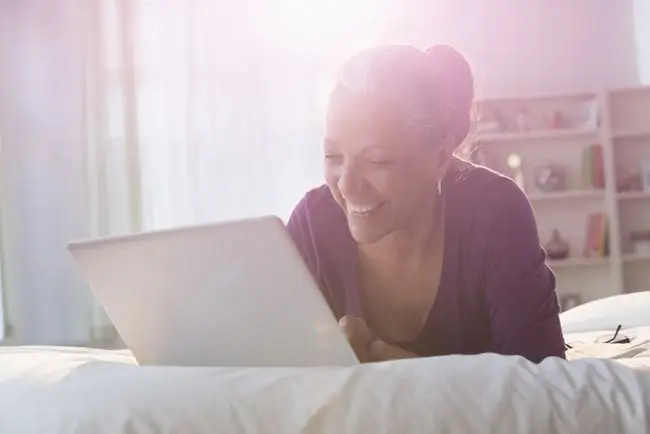
Hur man skapar en fråga i Access 2010
Att söka efter en databas innebär att vissa eller alla data hämtas från en eller flera tabeller eller vyer. Microsoft Access 2010 erbjuder en kraftfull guidad frågefunktion som hjälper dig att enkelt bygga en fråga även om du inte vet hur man skriver ett Structured Query Language-skript.
Utforska frågeguiden på ett säkert sätt, utan att röra dina data, med hjälp av Access 2010 och exempeldatabasen Northwind. Om du använder en tidigare version av Access kan du behöva följa en annan procedur. Skapa en exempelfråga som listar namnen på alla Northwinds produkter, inriktade lagernivåer och listpriset för varje artikel.
-
Öppna databasen. Om du inte redan har installerat Northwind-exempeldatabasen, lägg till den innan du fortsätter. Om den redan är installerad, gå till fliken File, välj Open och leta reda på Northwind-databasen på din dator.
- Välj fliken Skapa.
-
Klicka på ikonen Query Wizard.
Frågeguiden förenklar skapandet av nya frågor. Alternativet är att använda Query Design-vyn, som underlättar mer sofistikerade frågor men är mer komplicerad att använda.
- Välj en frågetyp och klicka på OK för att fortsätta. För våra ändamål kommer vi att använda guiden Simple Query.
- The Simple Query Wizard öppnas. Den innehåller en rullgardinsmeny som som standard bör vara "Tabell: Kunder." I det här exemplet väljer du tabellen Products, som innehåller information om Northwinds produktlager.
-
Välj de fält du vill ska visas i sökresultaten. Lägg till fält genom att antingen dubbelklicka på dem eller välja fältnamnet och sedan ikonen " >". I det här exemplet väljer du produktnamn, listpris och målnivå från produkttabellen.
Valda fält flyttas från listan över tillgängliga fält till listan över valda fält. Ikonen " >>" kommer att välja alla tillgängliga fält. Ikonen " <" låter dig ta bort det markerade fältet från listan över valda fält, medan ikonen " <<" tar bort alla valda fält.
- Upprepa steg 5 och 6 för att lägga till information från ytterligare tabeller. I vårt exempel hämtar vi information från en enda tabell. Vi är dock inte begränsade till att bara använda ett bord. Kombinera information från flera tabeller och visa samband. Allt du behöver göra är att välja fälten -- Access kommer att rada upp fälten åt dig. Denna justering fungerar eftersom Northwind-databasen har fördefinierade relationer mellan tabeller. Om du skapar en ny databas måste du upprätta dessa relationer själv.
- Klicka Next när du är klar med att lägga till fält i din fråga för att fortsätta.
- Välj vilken typ av resultat du vill producera. För det här exemplet genererar du en fullständig lista över produkter och deras leverantörer genom att välja alternativet Detail och klicka på knappen Next för att fortsätta.
-
Ge din fråga en titel. Välj något beskrivande som hjälper dig att känna igen den här frågan senare. Vi kallar den här frågan " Product Supplier Listing."
- Klicka Slutför för dina sökresultat. Den innehåller en lista över Northwinds produkter, önskade lagernivåer och listpriser. Fliken som visar dessa resultat innehåller namnet på din fråga.
Du har skapat din första fråga med hjälp av Microsoft Access 2010. Nu är du beväpnad med ett kraftfullt verktyg att använda för dina databasbehov.






